
Inhaltsverzeichnis:
- Autor John Day [email protected].
- Public 2024-01-30 07:21.
- Zuletzt bearbeitet 2025-01-23 12:52.



Wenn Sie Blynk noch nie verwendet haben, sollten Sie es sich ansehen. Diese Kreation kann für viele Dinge verwendet werden - nicht nur für eine Lavalampe. Sie können Ihre Kaffeemaschine morgens einschalten oder ein automatisches Nachtlicht machen. Wirklich, ich habe es nur zum Spaß gemacht.
Schritt 1: Einrichten der App

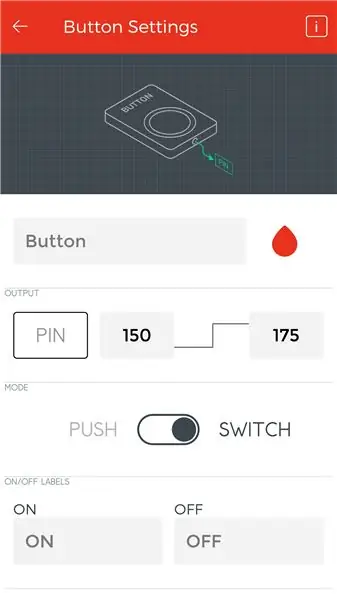
Für dieses Projekt benötigen Sie sowohl die Arduino IDE auf Ihrem Computer als auch die Blynk-App auf einem Smartphone oder Tablet.
Auf dieser Seite finden Sie eine vollständige Dokumentation zur Einrichtung. (Wenn Sie Blynk schon einmal verwendet haben, können Sie diesen Schritt wahrscheinlich überspringen.)
Wenn Sie sich mit der App vertraut gemacht haben, führen Sie diese Schritte aus, um Ihr Projekt einzurichten.
- Öffnen Sie die Widget-Box (+ Symbol)
- Schaltfläche hinzufügen
- Setzen Sie den Pin des Buttons auf V0 und die anderen beiden Felder auf 0 und 180 (in dieser Reihenfolge).
Schritt 2: Einrichten des Geräts
Ich verwende ein SparkFun Blynk Board, aber Sie können wirklich jedes Blynk-fähige Gerät verwenden. Wenn Sie ein Blynk Board verwenden, bietet SparkFun ein Tutorial zum Einrichten und Starten. Der zweite Link beschreibt, wie Sie Ihr Board so einrichten, dass sein Code in der Arduino-Programmierumgebung bearbeitet werden kann. (auch hier, wenn Sie bereits wissen, was Sie tun, können Sie diese überspringen):
- https://learn.sparkfun.com/tutorials/getting-star…
- https://learn.sparkfun.com/tutorials/blynk-board-a…
Wenn Sie es bis hierher geschafft haben, sollten Sie hier den Code verwenden:
/*Sie müssen diese drei Dinge durch Ihre eigenen Informationen ersetzen:char BlynkAuth = "yourauthcode"char WiFiNetwork = "yourwifinetworkname"char WiFiPassword = "yourwifipassword"*/
#include Servo-Myservo;
#einschließen #einschließen
#define BLYNK_PRINT-Seriennummer
char BlynkAuth = "Ihrerauthcode";char WiFiNetwork = "Ihrwifinetworkname";char WiFiPassword = "IhrWifi-Passwort";
Void setup () { Serial.begin (9600); myservo.attach(12); Blynk.begin(BlynkAuth, WiFiNetwork, WiFiPassword);}
Void Schleife () { Blynk.run ();}
BLYNK_WRITE (V0) {int pinData = param.asInt(); myservo.write(pinData);}
Schritt 3: Bauen Sie einen Apparat




Anstatt etwas Komplizierteres wie ein Relais zu verwenden, habe ich einen relativ einfachen Apparat gemacht: Dafür können Sie entweder einen Steckschalter wie den auf dem Bild kaufen, einfach einen Wandschalter (für Ihre Hausbeleuchtung) verwenden. Ich habe einen großen Servomotor, einige Eisstiele, eine Heißklebepistole und einige Plastikspielzeuge verwendet, um einen Konzeptnachweis für dieses Projekt zu erstellen, mit dem Hochspannungsgeräte problemlos betrieben werden können.
Schritt 4: Alles zusammenfügen


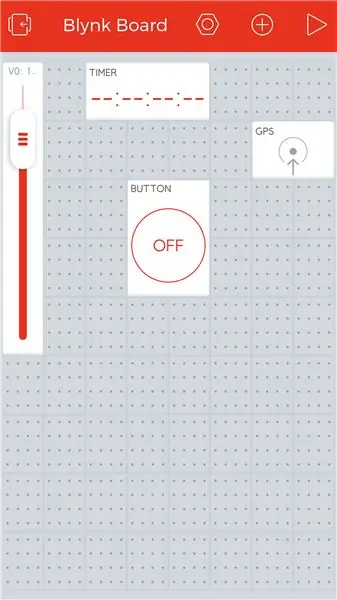
Die Lavalampe (oder ein anderes Gerät) muss an den elektrischen Schalter angeschlossen werden, der von dem Servomotor betätigt wird, der an die Blynk-Platine angeschlossen werden muss, und die Platine braucht Strom.
- Ich habe ein Telefonladegerät und ein USB-Kabel zur Stromversorgung verwendet
- Die Drähte des Servos sind wie folgt angeschlossen: rot an Vin, schwarz an Gnd und gelb an Pin 12
- Schließen Sie alles an eine Steckdose an
- Verwenden Sie Blu-Tac, um zu verhindern, dass Dinge baumeln - es sei denn, es macht Ihnen nichts aus
-
Der Servomotor muss manuell kalibriert werden: Experimentieren Sie in der App, um herauszufinden, welche Zahlen im Tasten-Widget eingestellt werden sollten (statt 0 und 180), um den Lichtschalter erfolgreich zu betätigen.
Öffnen Sie die App und schalten Sie alles ein, um es auszuprobieren. Sie können auch versuchen, es zu automatisieren, indem Sie einige der anderen Widgets der App wie das GPS oder den Timer verwenden.
Denken Sie daran, bei Fragen zu kommentieren und die Seite des Projekts zu besuchen!
Empfohlen:
GOD-Modus in Windows 10 aktivieren: 3 Schritte

Aktivieren Sie den GOD-Modus in Windows 10: Wer sich mit Spielen auskennt, weiß, dass es fast immer einen Tweak zu finden gibt, der gottähnliche Kräfte in Spielen ermöglicht. Diese Optimierungen geben Ihnen Dinge wie unbegrenzte Leben, Unzerstörbarkeit und unendliche Kräfte. In Wirklichkeit ist es ein
So erhalten Sie Musik von fast jeder (Haha) Website (solange Sie sie hören können, können Sie sie bekommen Okay, wenn sie in Flash eingebettet ist, können Sie es möglicherweise nic

So erhalten Sie Musik von fast jeder (Haha) Website (solange Sie sie hören können, können Sie sie bekommen … Okay, wenn sie in Flash eingebettet ist, können Sie es möglicherweise nicht) BEARBEITET!!!!! Zusätzliche Informationen: Wenn Sie jemals auf eine Website gehen und ein Lied abspielen, das Sie mögen und es wollen, dann ist hier das anweisbare für Sie, nicht meine Schuld, wenn Sie etwas durcheinander bringen (nur so wird es passieren, wenn Sie ohne Grund anfangen, Dinge zu löschen) ) Ich konnte Musik für
So konvertieren Sie Google- oder Youtube-Videos kostenlos in fast jedes andere Medienformat – wikiHow

So konvertieren Sie Google- oder Youtube-Videos kostenlos in fast jedes andere Medienformat: In dieser Anleitung zeige ich Ihnen, wie Sie Videoinhalte von zahlreichen Websites (youtube, Google Video usw.) herunterladen und mit zwei Methoden in viele andere Formate konvertieren und Codecs. Eine andere Verwendung ist das Herunterladen von Musikvideos und das Konvertieren in MP3-Dateien
So aktivieren Sie Telnet in Windows Vista: 5 Schritte

So aktivieren Sie Telnet in Windows Vista: Ich habe den "Star Wars Telnet Hack" auf den Computern in der Schule durchgeführt. (XP-Computer.) Aber ich wollte es zu Hause tun, auf meinem Windows Vista. Also suchte ich herum und fand heraus, wie man Telnet unter Vista aktiviert, und dachte, ich sollte es teilen
So aktivieren Sie Compizfusion unter Ubuntu – wikiHow

So aktivieren Sie Compizfusion unter Ubuntu: Hallo zusammen! In diesem Instructable zeige ich Ihnen Ubuntu-Benutzern, wie Sie Compiz-Fusion aktivieren und verwenden (Compiz-Fusion ist eine Reihe von Animationen für Ubuntu.) Ich verwende 9,0.4 Jaunty
